
- Kirjoittaja John Day [email protected].
- Public 2024-01-30 09:04.
- Viimeksi muokattu 2025-01-23 14:45.
Aiemmin oli, että jos näyttösi halkeili kannettavassa tietokoneessa, vaihdat vain LCD -näytön ja olet valmis. Näin ei valitettavasti enää ole. Esittelemällä Unibody Macbook- ja Macbook pro -mallit Apple muutti näyttökokoonpanon suunnittelua. Nyt LCD -paneelin päälle on asetettu lasipaneelikokoonpano. Hyvä uutinen on, että on mahdollista murtaa vain lasilevy ja säästää rahaa. Huono uutinen on, että on mahdollista murtaa sekä lasilevy että nestekidenäyttö. Lisätietoja Mac-korjausoppaista ja varaosista on osoitteessa: https://www.powerbookmedic.com/mac-repair.php Macbook useimmille korjausyrityksille, joiden näyttö on säröillä, he epäilemättä sanovat, että sinun on vaihdettava koko näyttökokonaisuus ja veloitettava sinulta tähtitieteellinen hahmo. Se ei todellakaan ole äärimmäisen vaikea toimenpide tehdä itse, joten olemme luoneet alla olevan oppaan, joka näyttää sinulle kuinka se tehdään.
Vaihe 1:
Menettelytapa: Aloita lämpöpistoolilla löysäämään kaksipuolinen teippi, joka pitää lasin paikallaan. Ole varovainen ja lämmitä lasia lyhyissä erissä, koska ylikuumeneminen voi vahingoittaa nestekidenäyttöäsi. Kun lasi on lämmitetty, aseta vahva imukuppi lasille ja vedä lasia ylöspäin ja poispäin. Näet pienen raon lasin ja näytön sekä muun näytön välillä. Aseta ohut muovipala, kuten luottokortti tai elokuvanvuokrakortti aukkoon. Työnnä muovikappale tarpeeksi paikkaan, jossa se voidaan liu'uttaa lasin ulkonäköä pitkin. Tämä rikkoo lasin pitävän liimanauhan ja toista tämä toimenpide koko lasikokoonpanon reunaa pitkin. Kun kohtaat vastusta, lämmitä alue ja toista. Kun olet lämmittänyt liimanauhaa hiustenkuivaajalla tai lämpöpistoolilla, aloita lasin erottaminen näyttökokoonpanosta voimakkaalla imukupilla.
Vaihe 2:
Varoitus: Kun vedät imukuppia ylös, sinun on kohdistettava voimaa. Älä kuitenkaan käytä liikaa voimaa, koska se voi halkeilla lasisi tai nestekidenäytön. Kun kohtaat vastusta, lämmitä alue ja toista. Jossain vaiheessa lasi irtoaa helposti muusta näyttökokoonpanosta. Aseta lasi sivulle puhtaalle, pölyttömälle pinnalle.
Vaihe 3:
Irrota seuraavaksi 4 Philips -ruuvia (2 kummallakin puolella), jotka pitävät nestekidenäytön näytön kehyksessä. Irrota sitten kaksi Philipsin ruuvia näytön alaosasta.
Vaihe 4:
Irrota seuraavaksi kytkimen kansi liu'uttamalla sitä sivulle ja painamalla kevyesti ylöspäin.
Vaihe 5:
Käännä näyttökokoonpanoa eteenpäin, jolloin LCD -näyttö vapautuu taustasta.
Vaihe 6:
Irrota nestekidenäyttö näyttökokoonpanosta työntämällä LVDS -kaapeli varovasti ulos näytön kehyksen alareunasta.
Vaihe 7:
Kaikki MacBookin Unibody -näyttökokoonpanon osat Kokoaksesi uudelleen, aseta LCD -näyttö takaisin kehykseen ja työnnä LVDS -kaapeli taaksepäin näytön kehyksen alaosan aukon kautta. Vedä sitten kaapeli aukon läpi. Voit käyttää kaapelin reitityksessä muovista työkalua. Ole erittäin varovainen tämän kaapelin kanssa, koska se voi vaurioitua helposti. Varmista sitten, että kuusi ruuvinreikää on kohdakkain. Vaihda kuusi Philips -ruuvia. Ennen kuin asetat lasin takaisin paikalleen, poista pöly tai sormenjäljet nesteestä ja lasipaneelista liinalla.
Suositeltava:
Langattoman Xbox 360 -ohjaimen kuoren vaihtaminen: 15 vaihetta (kuvilla)

Langattoman Xbox 360 -ohjaimen kuoren vaihtaminen: Vaiheittainen opas Xbox 360 -ohjaimen kuoren vaihtamiseen uuteen kuoreen. Tätä opetusohjelmaa voidaan käyttää auttamaan oppilaita ymmärtämään laitteiston, sähkö-/tietotekniikan ja tietojenkäsittelytieteen periaatteet videopelien avulla
Kirjoituskoneen nauhan vaihtaminen: 8 vaihetta (kuvilla)

Kirjoituskoneen nauhan vaihtaminen: Olen käyttänyt kirjoituskoneita hieman yli vuoden ajan, mutta muistan silti, kuinka vaikeaa minun on vaihdettava kirjoituskoneen nauha ensimmäistä kertaa. Kun näin, että tällä verkkosivustolla ei ollut läpikäyntiä, joka auttaisi jotakuta muuttumaan
Cat5e -liittimen vaihtaminen: 6 vaihetta (kuvilla)
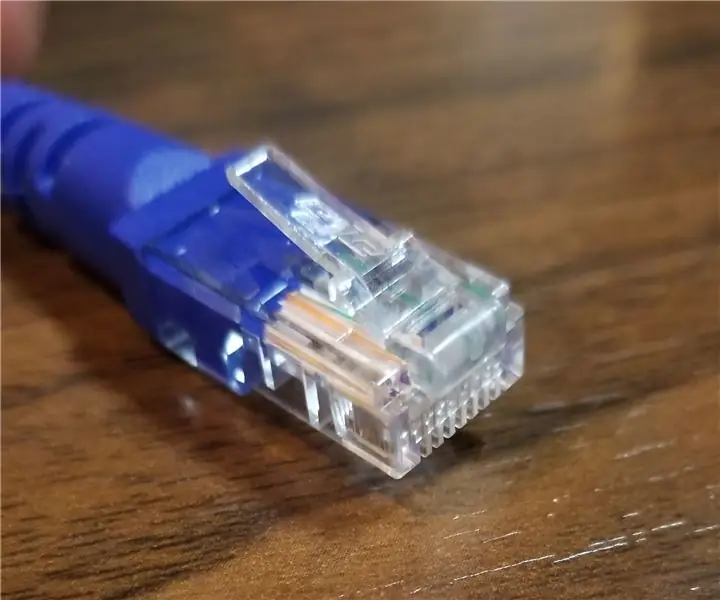
Vaihda Cat5e -liitin: Kun langallinen internet tulee yhä suositummaksi, koko talossa on yhä enemmän kaapeleita. Nämä kaapelit, nimeltään cat5e tai ethernet, ovat vastuussa Internetistä palveluntarjoajalta reitittimeesi. Kaapelien päät
3 LED -pankin vaihtaminen yhdellä kytkimellä ja Visuino: 9 vaihetta (kuvilla)

Kolmen LED -pankin vaihtaminen yhdellä kytkimellä ja Visuinolla: Tämä projekti syntyi kokeilusta, jonka halusin kokeilla, halusin nähdä kuinka paljon UV -valoa tarvittiin nähdäkseni erilaisia dollarin seteleitä ja turvatarkastuksia. Minulla oli räjähdysmäinen rakennus ja halusin jakaa nämä ohjeet täällä
Kannettavan tietokoneen taustavalon vaihtaminen: 9 vaihetta (kuvilla)

Kannettavan tietokoneen taustavalon vaihtaminen: Onko taustavalosi himmeä? Alkaako se punaisella sävyllä? Antaako taustavalo lopulta vain TAI kuuletko kuvaruudusta kovaa huminaa? Tässä on toinen osa kannettavan tietokoneen purkamisesta ja korjaamisesta. Olemme nyt muuttamassa pois
